Mit der Spatial Analyst-Lizenz verfügbar.
Der Trainingsgebiet-Manager ist der Mechanismus zum Verwalten von Trainingsgebieten. Damit können Sie den Namen und Wert der Klasse bearbeiten, Klassen zusammenführen und löschen, die Anzeigefarbe ändern, Trainingsgebiete laden und speichern, Trainingsgebiete auswerten und eine Signaturdatei erstellen.
Auf den Manager kann über die Werkzeugleiste Bildklassifizierung zugegriffen werden. Klicken Sie dazu auf die Schaltfläche Trainingsgebiet-Manager.  . Im folgenden Bild wird das Dialogfeld des Managers angezeigt:
. Im folgenden Bild wird das Dialogfeld des Managers angezeigt:
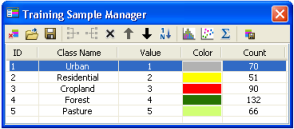
In der folgenden Tabelle werden alle Schaltflächen im Manager und ihren Funktionen aufgeführt:
| Werkzeug | Werkzeugname | Funktion |
|---|---|---|
| Trainingsgebiete löschen | Alle vorhandenen Trainingsgebiete löschen und eine neue überwachte Klassifizierungssitzung starten. |
|
| Trainingsgebiete laden | Die Trainingsgebiete aus einer Feature-Class laden. |
|
| Trainingsgebiete speichern | Die Trainingsgebiete in einer Feature-Class speichern. |
|
| Trainingsgebiete zusammenführen | Die ausgewählten Trainingsgebiete zu einem einzigen Multipart-Trainingsgebiet zusammenführen. |
|
| Trainingsgebiet teilen | Ein Multipart-Trainingsgebiet in die einzelnen Features teilen, aus denen es zusammengesetzt ist. Jedes Trainingsgebiet ist jetzt ein eigenes Polygon. |
|
| Trainingsgebiete löschen | Die ausgewählten Trainingsgebiete löschen. |
|
| Ausgewähltes Trainingsgebiet nach oben verschieben | Das ausgewählte Trainingsgebiet um eine Zeile nach oben verschieben. |
|
| Ausgewähltes Trainingsgebiet nach unten verschieben | Das ausgewählte Trainingsgebiet um eine Zeile nach unten verschieben. |
|
| Klassenwerte zurücksetzen | Klassenwerte in aufsteigender Reihenfolge (von 1 bis n) neu nummerieren. |
|
| Histogramme anzeigen | Ausgewählte Trainingsgebiete mit Histogrammen auswerten. Dese Schaltfläche wird abgeblendet, wenn kein Trainingsgebiet erstellt wurde oder wenn das Bild als Gleitkomma-Raster gespeichert wurde. |
|
| Streudiagramme anzeigen | Ausgewählte Trainingsgebiete mit Streudiagrammen auswerten. Diese Schaltfläche wird abgeblendet, wenn kein Trainingsgebiet erstellt wurde oder wenn das Bild als Einzelband-Raster gespeichert wurde. |
|
| Statistiken anzeigen | Statistiken für die ausgewählten Trainingsgebiete anzeigen. Dese Schaltfläche wird abgeblendet, wenn kein Trainingsgebiet erstellt wurde. |
|
| Signaturdatei erstellen | Eine Signaturdatei für die Verwendung in weiteren Klassifizierungen erstellen. |












